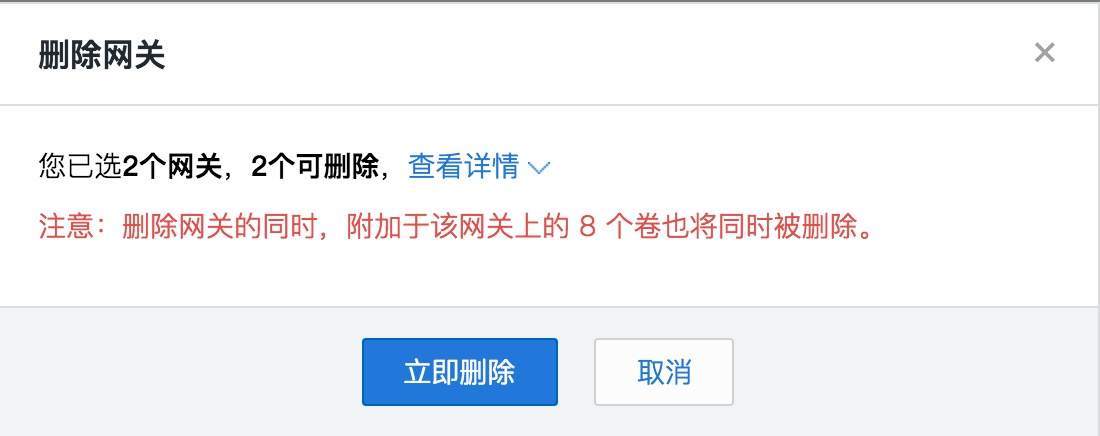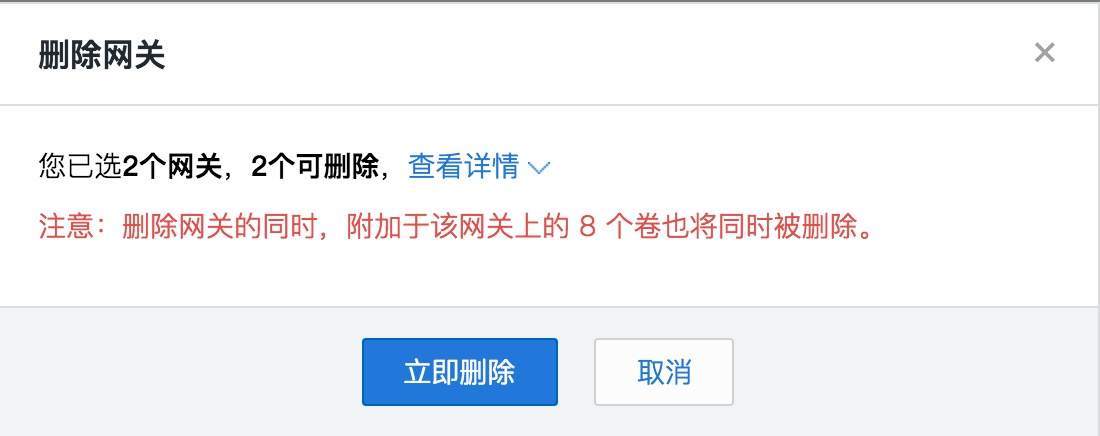登录控制台后,选择 “网关” 列表页签。在该页面上您能看到所有的网关。
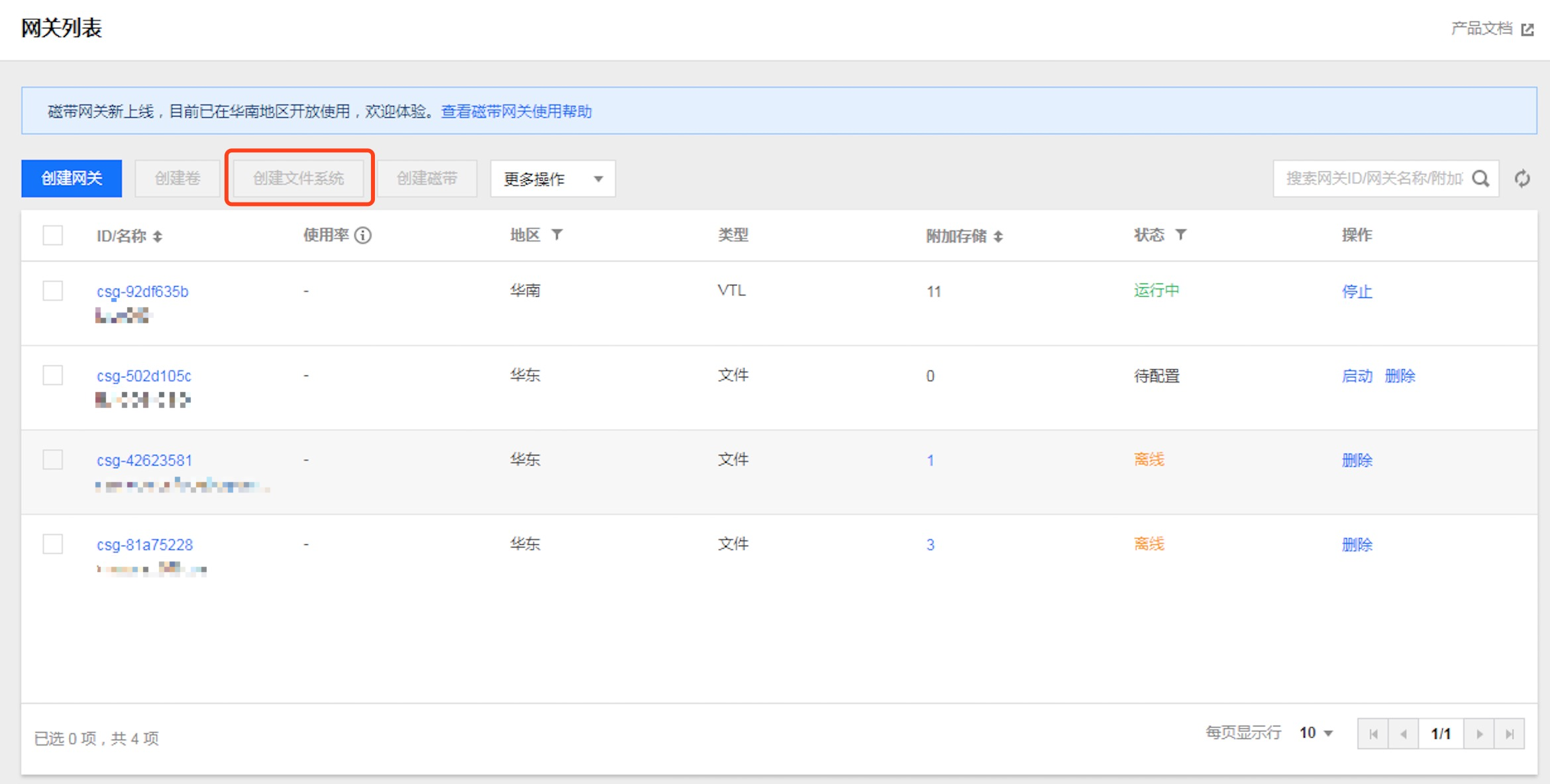
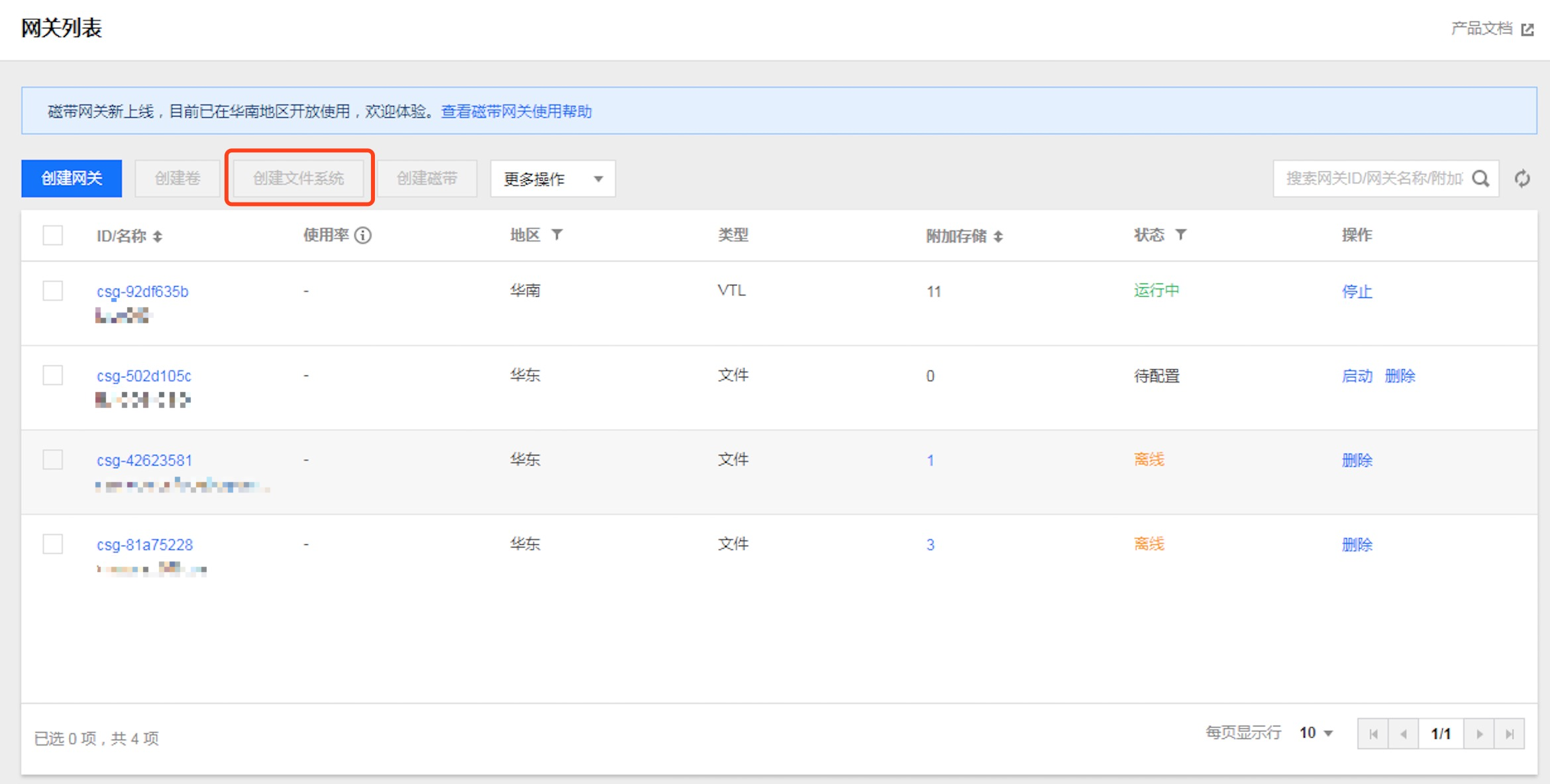
查看网关信息
单击列表中 “网关 ID” 可以进入网关详情页面,查看网关详细信息及修改网关名、所在时区。
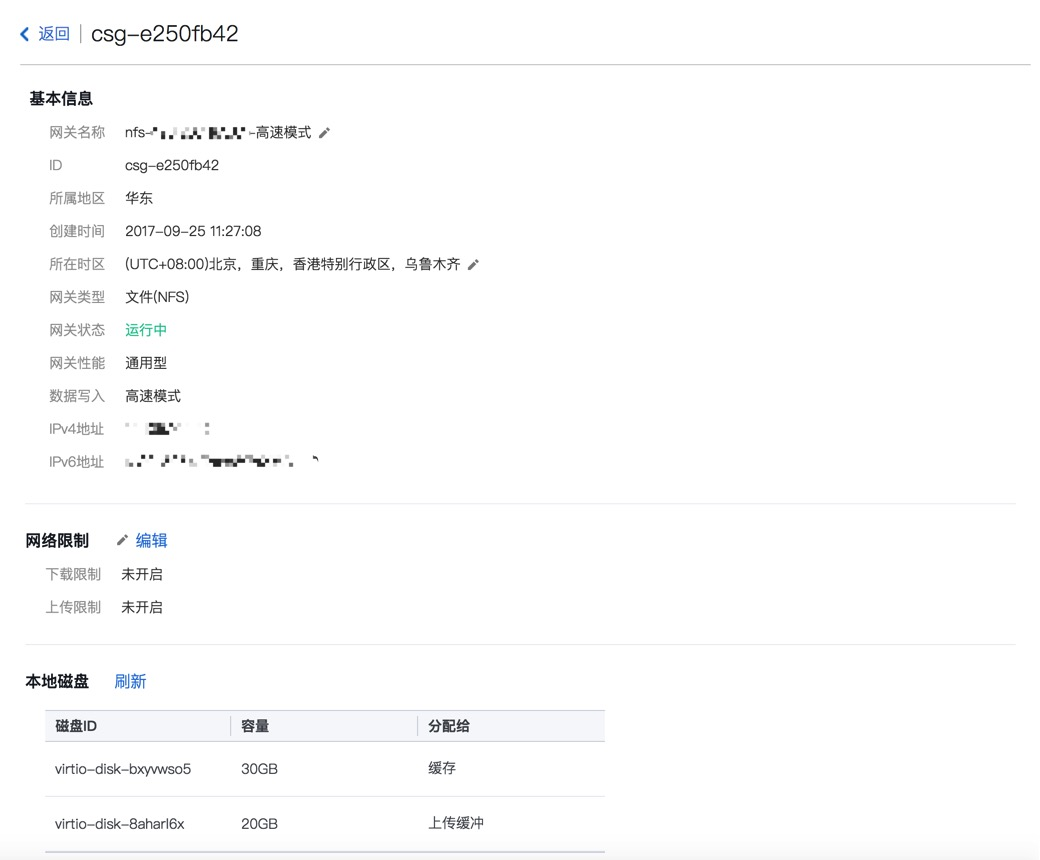
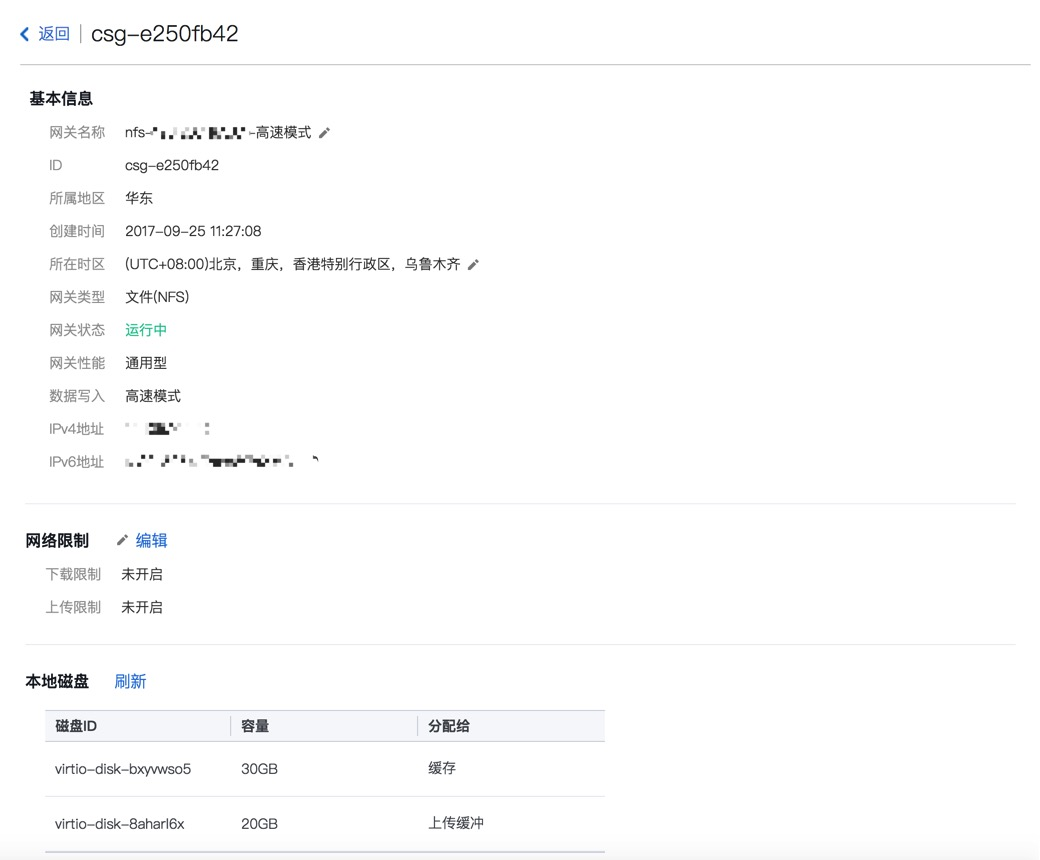
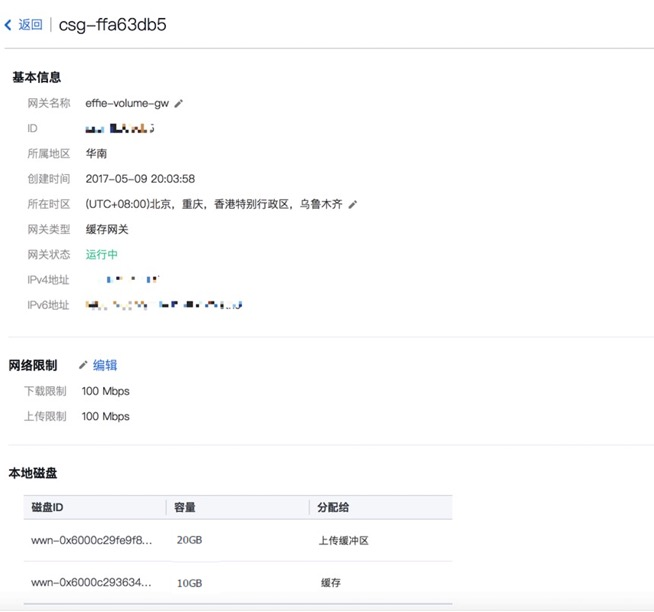
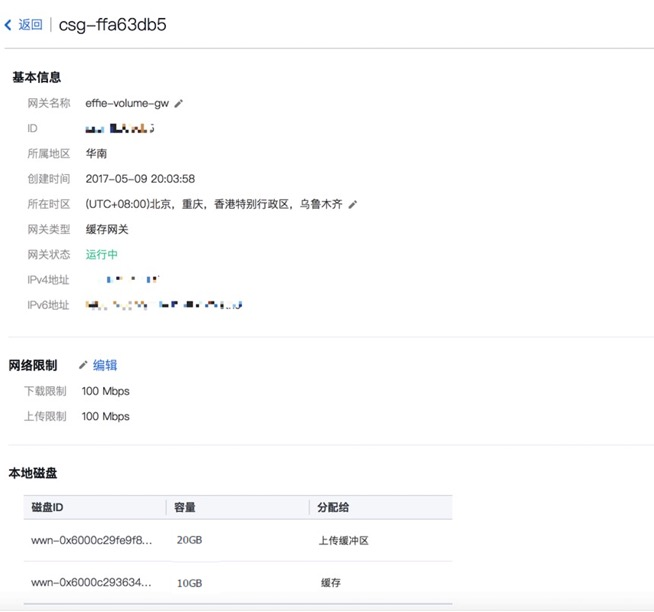
编辑网关信息
在网关详细信息页面,支持修改网关名称和所在时区。
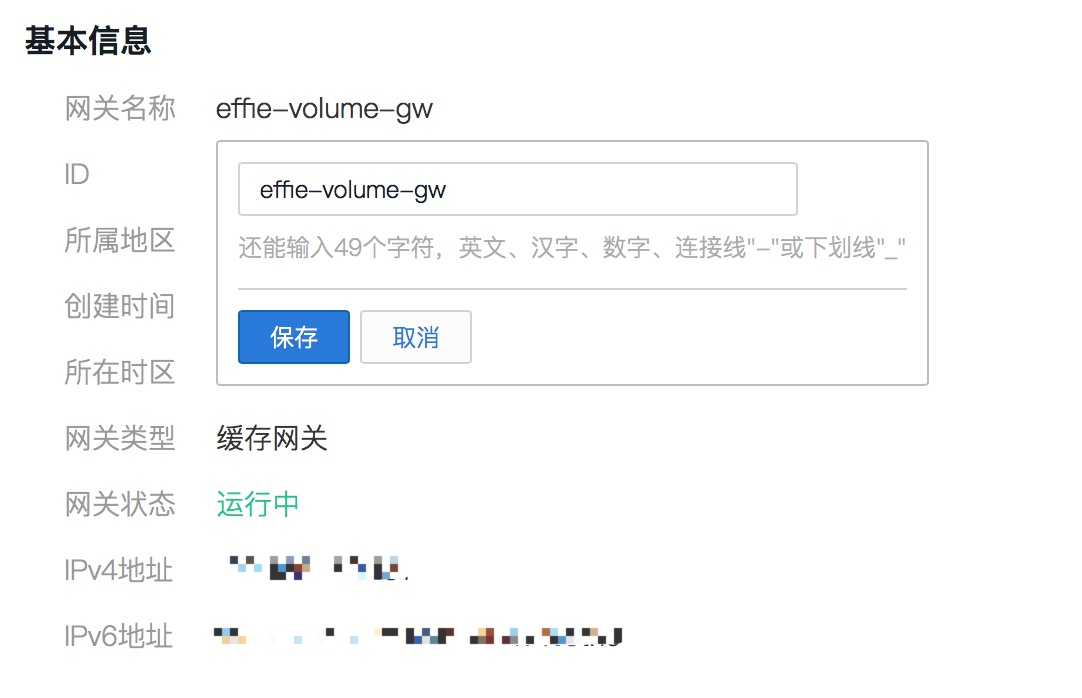
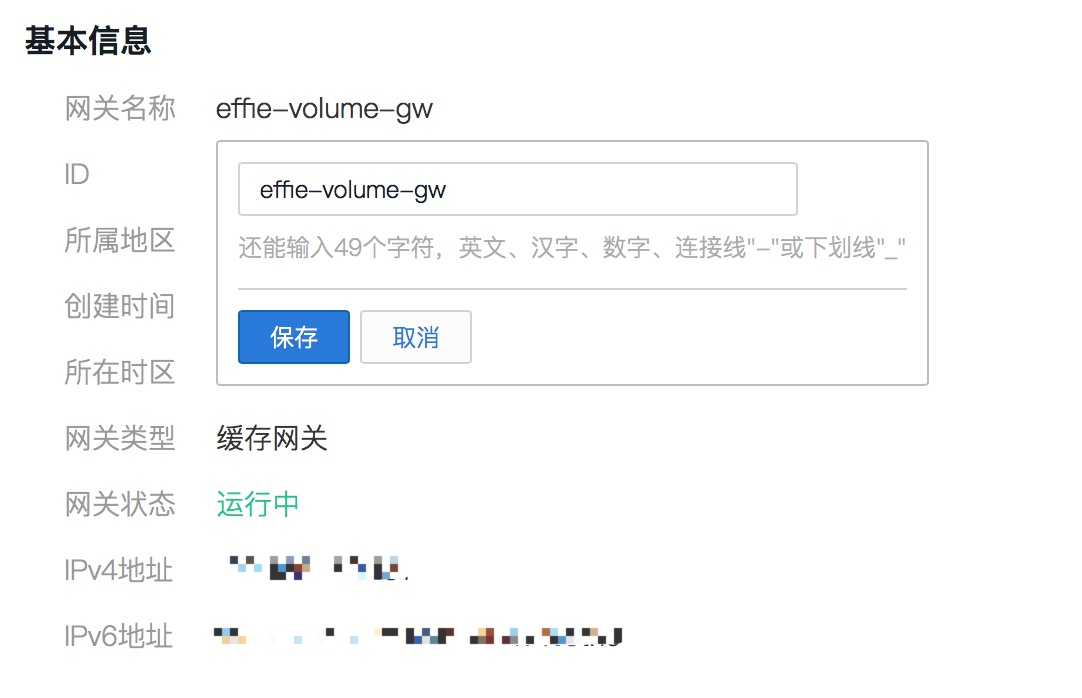
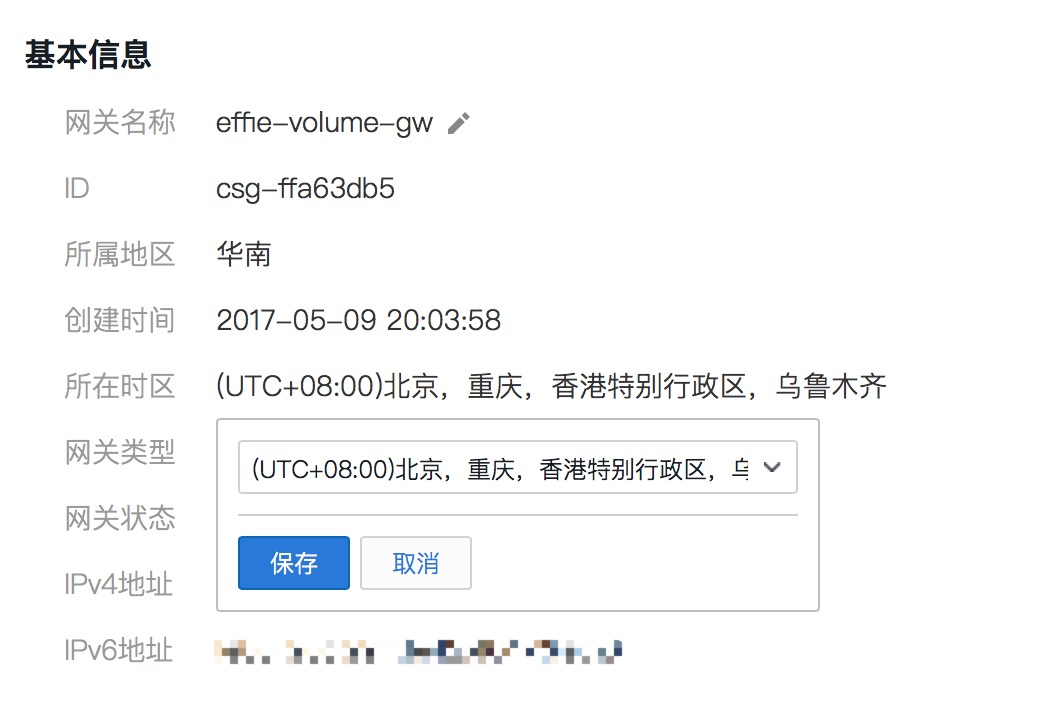
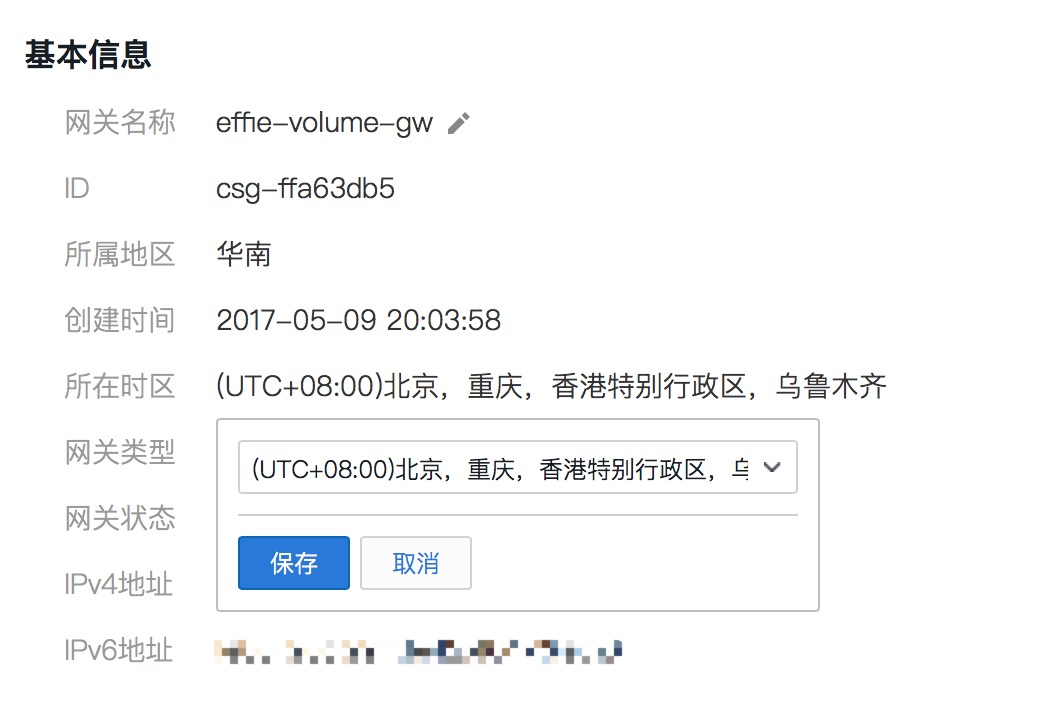
管理网络带宽
通常企业需要对网络带宽资源进行分配,使用该设置可以限制网关上传和下载速率,帮助用户更好地利用网络带宽。
在网关详细信息页面,找到网络限制选项,单击【编辑】可以进入编辑。上传、下载速度限制为50Kbps到10Gbps之间。
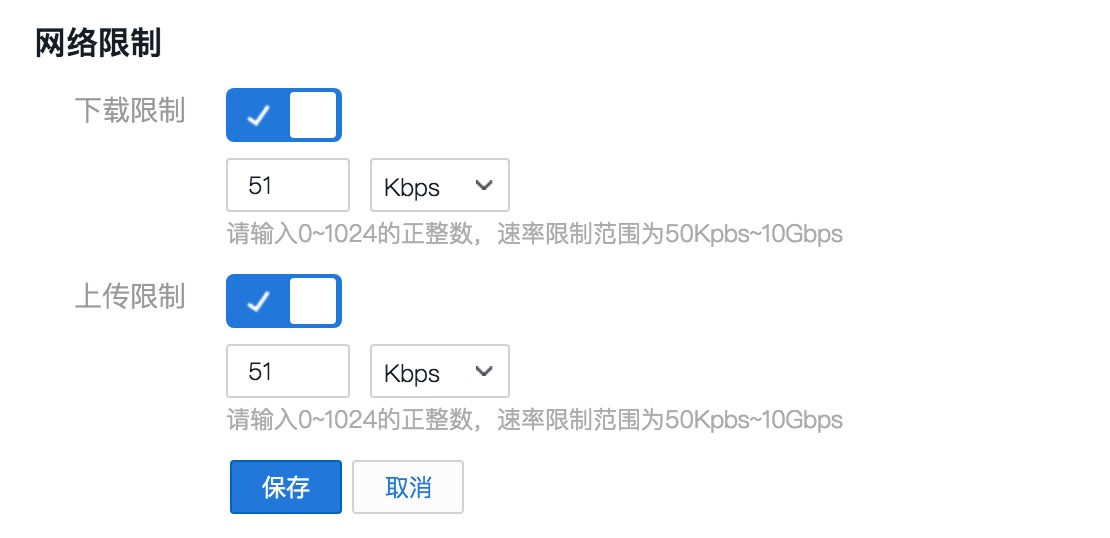
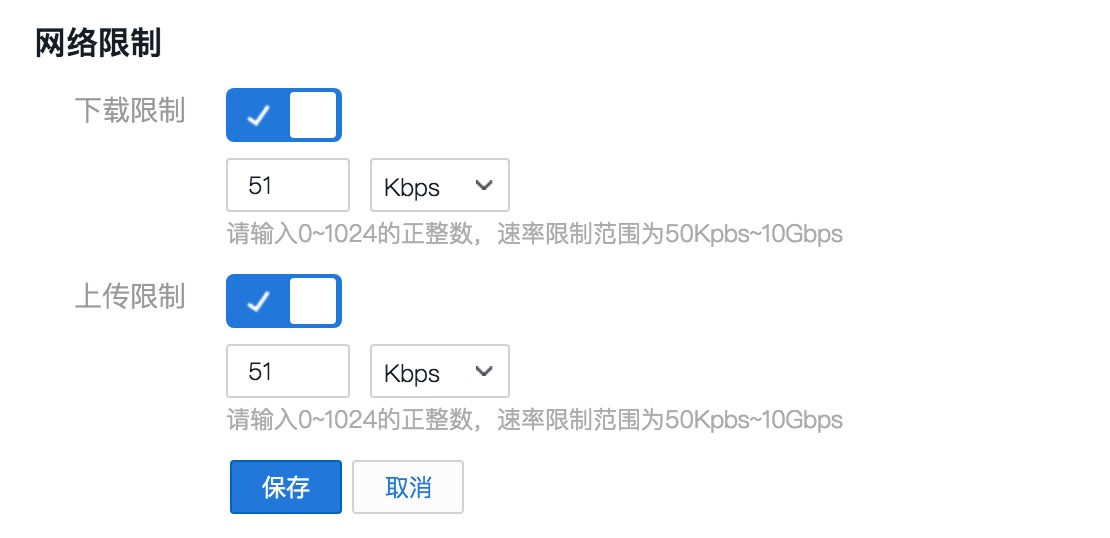
管理本地磁盘(仅通用型网关)
通用型网关的用户可以使用本地磁盘、DAS 存储或 SAN 存储作为网关的上传缓冲区、缓存区及元数据存储区。单击【编辑】按钮后,可以配置用户本地网关 VM 上挂载的磁盘为 “上传缓冲区” 或 “缓存” 或 “元数据”。
注意
为了保证网关性能,小于 10GB 的本地磁盘将不会出现在列表中。
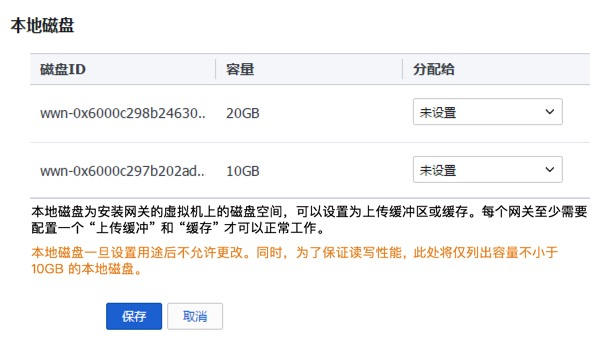
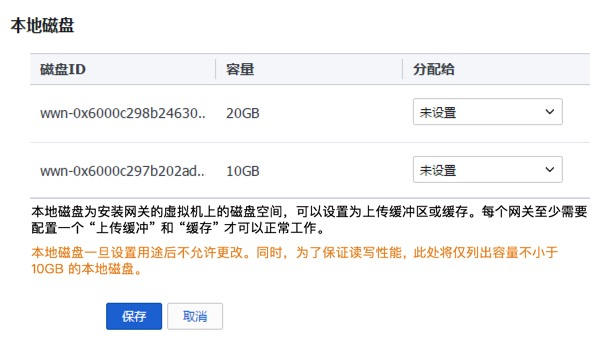
卷网关及磁带网关
当【缓存区:上传缓冲区 < 3:2】时,会导致系统无法正常工作,此时还需要用户继续添加上缓存区的存储。
当【缓存区:上传缓冲区 >= 3:2】时,系统会自动将两个区域的容量实际使用比例调节成3:2。因此,若比例大于 3:2 时,缓存区会有部分容量空闲,此时您可以继续增加上传缓冲区来利用空闲的缓存区容量。
文件网关
缓存:用于存储待上传数据及经常访问的热数据。其中,为上传部分推荐容量为业务 "每日写入数据量" 的 120%。例如,每日写入数据为 300GB ,则最小容量为 360 GB;而为热数据保留的缓存空间可以任意容量,如果期望提高读数据的性能,建议预留越多越好。
注意
存储网关分配的上传网络带宽最少可使每天写入的数据顺利上传至云端。
元数据:用于存储文件的元数据信息存储,用户可以在本地更快的查询和搜索文件信息。每1GB存储空间可存储10万个文件元数据信息,而每块元数据磁盘中有512MB空间为作为系统预留。建议按照文件系统中预计文件数量的1.2倍配置元数据磁盘。请评估业务文件数量选择合适侧存储量。
注意
元数据磁盘写满后,会导致文件无法正常访问,若存储使用率达到 90% 请及时添加磁盘。
修改本地磁盘配置后,需要重启网关后新的配置才能生效。
VTL 设备 (仅磁带网关)
磁带网关的详情中, 还有 VTL 设备清单。用户可以查看 VTL 的介质转换器及驱动目标名称(可以在 客户端上通过 iSCSI 程序来发现这些目标),其中介质转换器及驱动类型为创建磁带网关时的设置。


在该页面,还可以为每个目标设置 CHAP。单击【设置CHAP】,在弹窗中进行修改。
说明:CHAP 信息主要用于使用 iSCSI 连接到卷时进行身份验证。当 CHAP 状态为关闭时,任何 Initiator 都可以连接到该卷。当设置 CHAP 验证后,该卷只能被指定的 Initiator 通过身份验证后访问。存储网关使用了双向 CHAP,即启动程序验证 Target 身份的同时,目标也会验证 Initiator 的身份。
Initiator 名称:输入允许连接的 Initiator 的名称,1-255位的小写字母或者数字。
Initiator 密钥:用于验证 iSCSI 启动程序的密码。
Target 密钥:用于验证 iSCSI 目标程序的密码(双向认证)。
注意
Target 密钥不能与Initiator 密钥相同。
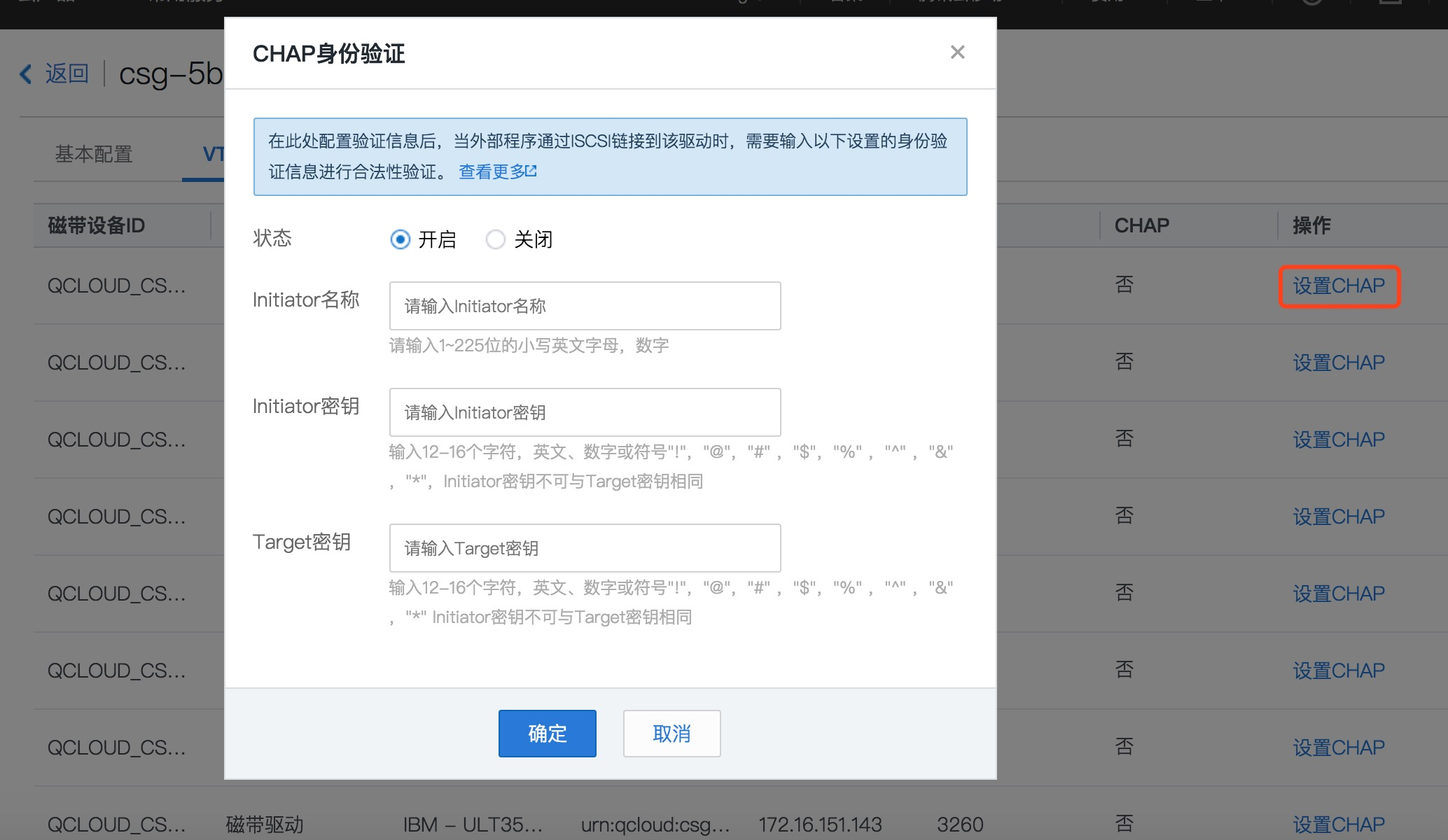
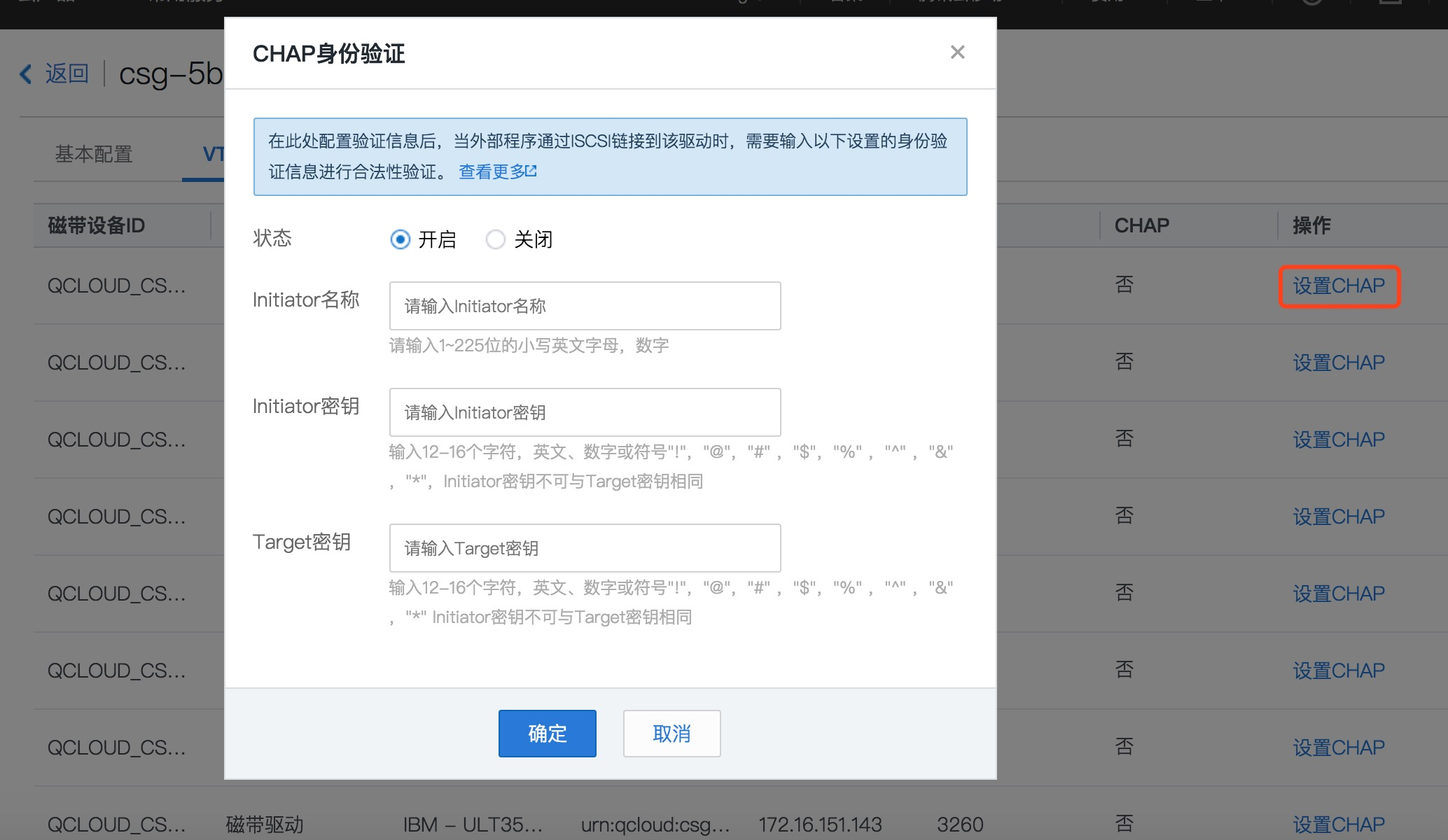
停止网关
当需要停止网关时,可以从网关列表 “操作” 找到【停止】。或者当需要批量停止时,勾选需要停止的网关,在列表顶部【更多操作】下拉菜单选中【停止网关】。在弹窗中单击【立即停止】停止该网关。
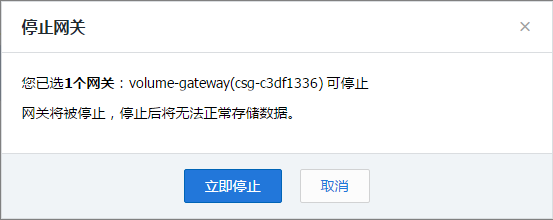
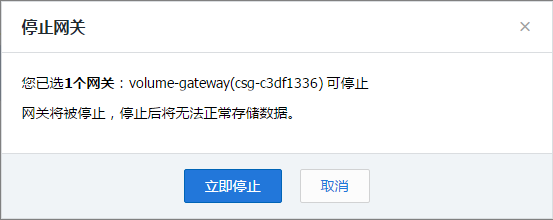
启动网关
当网关处于停止/配置中等状态时,用户可以单击网关列表中的【启动】来启动网关。
删除网关
当需要删除网关时,可以从网关列表 “操作” 找到【删除】按钮。或者当需要批量删除时,勾选需要删除的网关,在列表顶部【更多操作】下拉菜单选中【删除网关】。在弹窗中单击【立即删除】删除该网关。
注意
删除网关的同时,会将挂在该网关的卷一并删除。